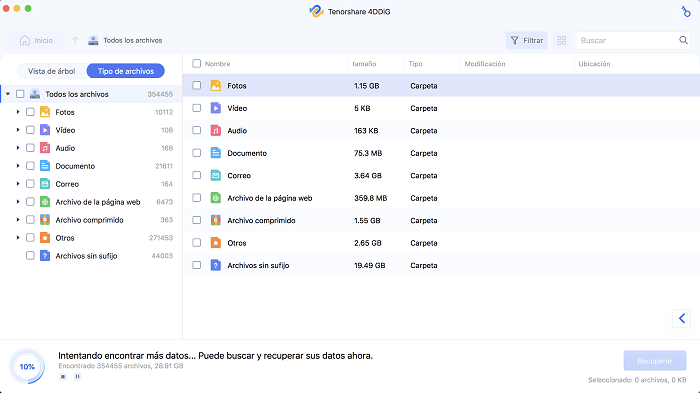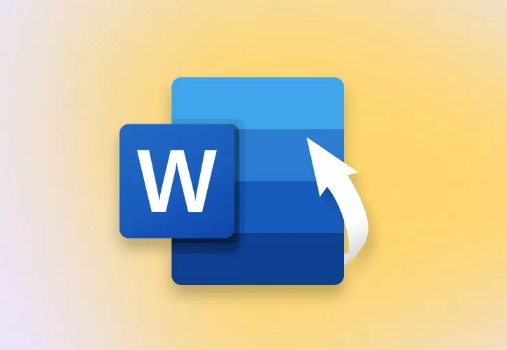Cómo Recuperar el Historial Borrado de Safari en iPhone y Mac
Perder el historial de navegación en Safari puede parecer un problema menor hasta que necesitas volver a visitar una página importante. Ya sea por accidente o por una limpieza automática del sistema, si has eliminado el historial de Safari en tu Mac, existen formas efectivas para recuperarlo. En esta guía actualizada para 2025, te mostraremos paso a paso cómo recuperar el historial borrado de Safari con o sin respaldo, incluyendo el uso del software profesional 4DDiG Mac. Además, exploraremos qué hacer para prevenir este tipo de pérdidas en el futuro.
Parte 1: ¿Es posible recuperar el historial borrado de Safari?
El historial de Safari se almacena en un archivo llamado 'History.db', ubicado dentro del directorio ~/Library/Safari. Cuando el usuario elimina el historial de navegación desde el propio navegador, este archivo se modifica o borra parcialmente. Sin embargo, los sistemas de archivos de macOS no eliminan inmediatamente los datos; simplemente marcan el espacio como disponible, lo que significa que es posible recuperar la información si se actúa con rapidez. Por eso, es importante evitar instalar nuevos programas o escribir datos en el disco tras la eliminación, para evitar sobrescribir los datos perdidos.
Parte 2: Recuperar historial de Safari desde Time Machine
Si has configurado copias de seguridad automáticas con Time Machine, este método puede ser tu mejor opción. Time Machine guarda versiones anteriores de archivos, incluido el historial de Safari, lo que permite restaurarlo fácilmente.
Pasos para recuperar el historial desde Time Machine:
- Abre Finder y dirígete a ~/Library/Safari.
- Haz clic en el icono de Time Machine en la barra de menú y selecciona 'Entrar en Time Machine'.
- Navega hacia atrás en el tiempo hasta encontrar una versión anterior del archivo 'History.db'.
- Selecciona el archivo y haz clic en 'Restaurar'.
Este método requiere que el historial no haya sido eliminado hace demasiado tiempo, y que Time Machine estuviera activo antes del borrado.
Parte 3: Recuperar historial Safari sin respaldo usando software
Si no dispones de un respaldo en Time Machine, puedes utilizar herramientas profesionales de recuperación como 4DDiG Mac Data Recovery. Este software está diseñado para recuperar archivos eliminados, incluyendo documentos del sistema como el historial de navegación.
Ventajas de usar 4DDiG:
-
Compatible con macOS incluyendo versiones recientes como Ventura y Sonoma.
-
Permite escaneo profundo y recuperación selectiva.
-
Interfaz intuitiva y en español.
-
Soporte técnico profesional.
Pasos para recuperar historial Safari con 4DDiG:
Descarga Segura
Descarga Segura
-
Selecciona la unidad de tu Mac.
Inicia Tenorshare 4DDiG y selecciona la unidad principal de tu Mac. Haz clic en el botón « Escanear » para buscar archivos eliminados de cuentas de usuario.
-
Encuentra tus archivos
Explora los resultados del escaneo usando filtros para localizar archivos de usuarios específicos. Puedes previsualizar los archivos para asegurarte de que sean los que necesitas. Si es necesario, usa el escaneo profundo para encontrar más archivos.

-
Recupera los archivos seleccionados
Selecciona los archivos que deseas restaurar y haz clic en « Recuperar ». Guárdalos en una ubicación diferente a la unidad original para evitar conflictos de datos.

Para minimizar el riesgo de pérdida de datos importantes como el historial de Safari, considera las siguientes prácticas:
-
Activa las copias automáticas con Time Machine o con servicios en la nube.
-
Realiza exportaciones periódicas del historial si necesitas mantener registros.
-
Mantén herramientas de recuperación como 4DDiG instaladas por precaución.
-
Evita utilizar limpiadores de sistema que borren historial automáticamente sin confirmación.
Perder el historial de Safari puede ser frustrante, pero con las herramientas y el conocimiento adecuados, es totalmente recuperable. Si tienes una copia de seguridad, puedes restaurarla fácilmente con Time Machine. Pero si no cuentas con respaldo, 4DDiG Mac Data Recovery ofrece una solución potente y sencilla. No subestimes la importancia de actuar rápidamente y de prevenir futuras pérdidas. Con esta guía, ya estás preparado para recuperar el historial eliminado de Safari y proteger tu información digital.